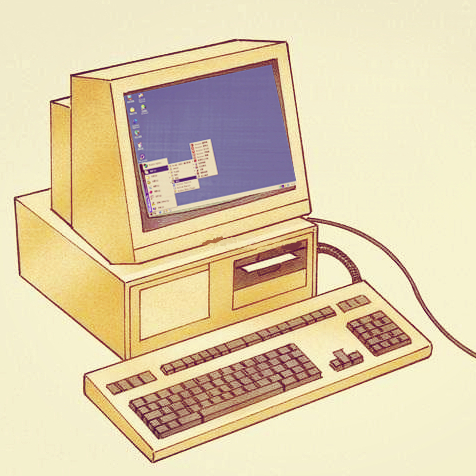win10 如何建立局域网 100
现在公司有两种电脑一种是台式电脑,另一种是笔记本;台式电脑连接的是网线,笔记本连接的是WiFi,两种电脑都用的是同一个网络,台式电脑在同一局域网内,笔记本又在同一局域网内...
现在公司有两种电脑一种是台式电脑,另一种是笔记本;台式电脑连接的是网线,笔记本连接的是WiFi,两种电脑都用的是同一个网络,台式电脑在同一局域网内,笔记本又在同一局域网内,怎么让笔记本连接到台式电脑的局域网内
展开
8个回答
展开全部
win10建立局域网的前提条件是电脑连接在一个路由器或者交换机下,然后需要win10系统开启网络发现即可相互访问,操作的详细步骤如下:
1、在win10桌面左下角点击windows开始图标,接着在弹出的窗口点击【设置】。
2、进入windows设置窗口后,选择【网络和Internet】。
3、在此页面找到并点击【网络和共享中心】。
4、进入新页面后,在左侧点击【更改高级共享设置】。
5、将【网络发现】和【文件和打印机共享】两个选项全部启用,然后点击【保存更改】就完成了。
 Jtti
Jtti
2024-06-18 广告
在选择美国云服务器操作系统时,应根据以下因素进行考虑:1. 安全性:需要考虑操作系统的安全性、漏洞修复和更新等因素,以确保服务器的安全稳定运行。2. 性能:需要考虑操作系统的性能,包括处理能力、内存和存储等方面的性能,以确保服务器能够满足业...
点击进入详情页
本回答由Jtti提供
展开全部
1.找到桌面左下角windows的图标点击右键。
2.在弹出的方框中找到命令提示符,打开。
3.弹出如图命令框,在里面直接输入netsh wlan set hostednetwork mode=allow ssid=局域网的名字 key=密码。
4.到这一步别急着回车,在空格输入netsh wlan start hostednetwork后按回车。
5.当提示出现已启动承载网络,才算完成,否则一定是输入错误,直接复制粘贴最好。
6.打开网络连接,应该可以了
望采纳,谢谢
2.在弹出的方框中找到命令提示符,打开。
3.弹出如图命令框,在里面直接输入netsh wlan set hostednetwork mode=allow ssid=局域网的名字 key=密码。
4.到这一步别急着回车,在空格输入netsh wlan start hostednetwork后按回车。
5.当提示出现已启动承载网络,才算完成,否则一定是输入错误,直接复制粘贴最好。
6.打开网络连接,应该可以了
望采纳,谢谢
本回答被网友采纳
已赞过
已踩过<
评论
收起
你对这个回答的评价是?
展开全部
方法如下,
Win10系统下让局域网内其他电脑通过IP访问网站具体方法如下:1、 打开windows10系统的控制面板在“开始菜单中”--“所有应用”--“Windows系统”--“控制面板”。
2、 打开控制面板后打开window防火墙。
3、点击“高级设置”选项。
4、点击“本地计算机上的高级安全 Windows 防火墙”在右侧点击“Windows 防火墙属性”选项。
5、点击“域配置文件--防火墙状态--入站链接”设为”允许“选项 ,
6、点击“专用配置文件,公用配置文件等--防火墙状态--入站链接”设为”允许“选项 ,
7、这时是否看见“高级设置中的防火墙属性上方都为允许状态”,
8、现在其他局域网内的就可以访问了。
Win10系统下让局域网内其他电脑通过IP访问网站具体方法如下:1、 打开windows10系统的控制面板在“开始菜单中”--“所有应用”--“Windows系统”--“控制面板”。
2、 打开控制面板后打开window防火墙。
3、点击“高级设置”选项。
4、点击“本地计算机上的高级安全 Windows 防火墙”在右侧点击“Windows 防火墙属性”选项。
5、点击“域配置文件--防火墙状态--入站链接”设为”允许“选项 ,
6、点击“专用配置文件,公用配置文件等--防火墙状态--入站链接”设为”允许“选项 ,
7、这时是否看见“高级设置中的防火墙属性上方都为允许状态”,
8、现在其他局域网内的就可以访问了。
已赞过
已踩过<
评论
收起
你对这个回答的评价是?
展开全部
1此电脑-打开设置
2进入设置界面 ,网络和interenet选项共享选项进入。
3勾选启用网络发现和启用文件和打印机共享
4保存更改,对网络上所有打印机作以上设置。之后可以从网络中看到各个计算机名。
5进入此电脑,选择文件夹学习。
6属性共享,弹出共享用户选择。
7在弹出的窗口选择添加guest,添加。权限可以选择:‘读取’为其它用户只可以读取而不能修改,’读取/修改‘则为所有权限
8完成文件夹【学习】共享。
2进入设置界面 ,网络和interenet选项共享选项进入。
3勾选启用网络发现和启用文件和打印机共享
4保存更改,对网络上所有打印机作以上设置。之后可以从网络中看到各个计算机名。
5进入此电脑,选择文件夹学习。
6属性共享,弹出共享用户选择。
7在弹出的窗口选择添加guest,添加。权限可以选择:‘读取’为其它用户只可以读取而不能修改,’读取/修改‘则为所有权限
8完成文件夹【学习】共享。
已赞过
已踩过<
评论
收起
你对这个回答的评价是?
展开全部
办公室局域网环境下,我们可以通过局域网共享来共享一些文件夹、打印机等,这样工作起来效率就会高很多,下面和大家分享一下Win10系统局域网共享的设置方法,大家可以参考下
 已赞过
已踩过<
已赞过
已踩过<
你对这个回答的评价是?
更多回答(6)
推荐律师服务:
若未解决您的问题,请您详细描述您的问题,通过百度律临进行免费专业咨询
|
广告 您可能关注的内容 |